Saat pindah ke Linux dari Windows atau Mac, salah satu masalah utama yang dihadapi oleh pengguna baru adalah memilih perangkat lunak yang tepat untuk menangani aktivitas sehari-hari mereka. Meskipun kemungkinan ada versi Linux dari aplikasi yang Anda gunakan pada OS sebelumnya, sering kali ada baiknya mencari beberapa alternatif Linux yang dioptimalkan lebih baik dan kemungkinan besar bahkan gratis.
Jadi, untuk pengguna baru, kami telah mengumpulkan daftar 20 aplikasi yang harus dimiliki untuk Linux yang paling cocok untuk pengguna standar. Namun, jika Anda ingin mengubah PC Linux Anda menjadi hub media, Anda memerlukan aplikasi server media, yang merupakan fokus utama dari bacaan ini.
Apa itu Server Media??
Sebelum kita mulai berbicara tentang aplikasi server media terbaik, mari kita pahami dulu apa itu server media dan fitur apa yang harus dicari.
Sederhananya, server media adalah aplikasi atau perangkat lunak yang dapat menyimpan audio, video, dan bentuk media digital lainnya dan membuatnya dapat diakses melalui jaringan. Menggunakan aplikasi server media, Anda dapat memutar / streaming media digital apa pun yang mungkin disimpan di PC Anda, atau NAS, smart TV, Android TV, dan sejenisnya.
Ini disebut server media karena menggunakan server web untuk mengirimkan file media melalui jaringan ke perangkat yang terhubung. Berikut adalah beberapa fitur utama dari server media, sehingga Anda memiliki gambaran tentang apa yang harus dicari:
- Mendukung berbagai format multimedia seperti MIDI, MP3, MP4, AAC, MPEG-1, MPEG-2, dll.
- Memungkinkan Anda memutar dan berbagi konten multimedia di semua perangkat yang terhubung di jaringan rumah Anda.
- Menyediakan DVR dan TV langsung.
- Dukungan untuk Android TV, Apple TV, dan sejenisnya.
- Secara otomatis menyinkronkan file media ke perangkat seluler Anda seperti ponsel cerdas dan tablet.
Ini hanyalah beberapa fungsi utama yang harus disediakan oleh aplikasi server media. Namun, aplikasi terpilih datang dengan lebih banyak lonceng dan peluit untuk membantu Anda membangun Netflix pribadi Anda sendiri di rumah Anda.
10 Aplikasi Server Media Teratas untuk Linux
Untuk bacaan ini, kami telah mengumpulkan daftar pendek aplikasi server media penuh fitur terbaik untuk Linux. Kami telah memastikan untuk menyimpan daftar selengkap mungkin dengan aplikasi sumber terbuka dan gratis serta aplikasi sumber tertutup dan bahkan alternatif berbayar.
Pada akhirnya, Anda pasti akan menemukan aplikasi server media yang tepat untuk kebutuhan Anda dalam hal antarmuka pengguna, kegunaan, dan ketersediaan fitur.
Jadi tanpa penundaan lebih lanjut, inilah daftar kami 10 aplikasi Server Media teratas Untuk Linux:
#1. Plek
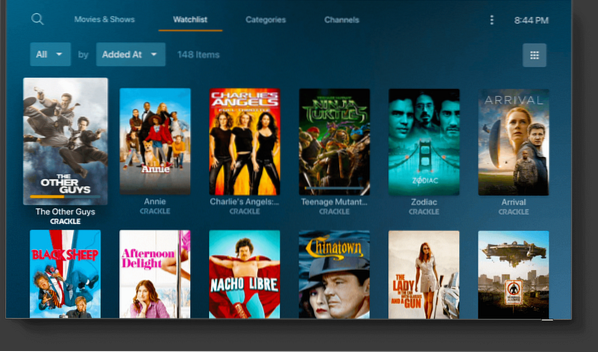
Memulai daftar aplikasi server media teratas kami, kami memiliki Plex, salah satu aplikasi server media multi-platform paling populer dan kuat.
Dengan Plex, Anda mendapatkan UI yang bersih, ramping, dan intuitif sehingga sangat ramah bagi pemula. Namun di sisi lain, aplikasi ini dipenuhi dengan fitur dan fungsi yang luar biasa, sehingga ideal untuk pengguna tingkat lanjut.
Namun, perhatikan bahwa Plex bukan open-source dan mengikuti model freemium. Meskipun demikian, akun gratisnya menawarkan banyak sekali fitur yang berguna. Namun, untuk fitur yang lebih canggih seperti TV langsung dan DVR, sinkronisasi seluler saat berada di luar jaringan rumah, streaming dengan akselerasi perangkat keras, dan banyak lagi, Anda bisa mendapatkan paket premiumnya mulai dari $4.99/bulan.
Secara keseluruhan, jika Anda memiliki banyak koleksi musik dan video offline, maka Anda harus mempertimbangkan untuk mencoba Plex.
Fitur Utama:
- Melempar video/musik dengan mudah dari satu perangkat ke perangkat lainnya.
- Pengoptimal media bawaan.
- Dukungan sinkronisasi awan.
- Sinkronisasi seluler untuk akses offline.
- Fitur kontrol orang tua.
- Dukungan untuk koneksi terenkripsi dengan banyak pengguna.
- Integrasi layanan streaming musik TIDAL.
- Pilihan untuk streaming film dan acara TV yang didukung iklan secara bebas dan legal.
Bagaimana cara meng-install?
Jika Anda menggunakan Ubuntu, maka Anda dapat melihat tutorial mendalam kami tentang menginstal dan menyiapkan Server Media Plex.
Atau, Anda juga dapat menuju ke halaman unduhan server media Plex resmi, di mana Anda akan menemukan daftar paket yang tersedia yang dapat Anda unduh dengan mudah dan kemudian instal secara manual di sistem Anda.
#2. Kodi
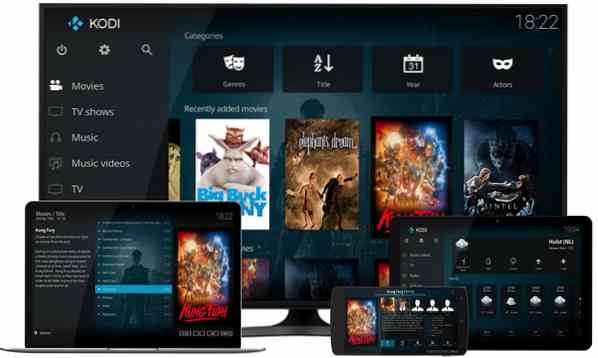
Selanjutnya, kami memiliki Kodi, nama populer lainnya di dunia server media. Hal yang menyenangkan tentang Kodi adalah bahwa itu benar-benar gratis dan open-source namun dilengkapi dengan segudang fitur yang sebanding dengan Plex.
Tapi yang sedang berkata, Kodi bisa agak berlebihan bagi pengguna baru terutama karena banyaknya lonceng dan peluit. Namun, berkat UI yang intuitif dan komunitas yang sangat membantu, mudah untuk merasa nyaman dengan Kodi dalam beberapa minggu setelah menggunakannya.
Berkat komunitasnya yang besar, Kodi memiliki akses ke banyak pengaya pihak ketiga yang dapat Anda instal untuk mengakses berbagai layanan media, termasuk Netflix, Hulu, dan sebagainya.
Fitur Utama:
- Mendukung semua OS utama dan berbagai perangkat.
- UI super intuitif yang dioptimalkan untuk TV. Ini juga mendukung banyak penyesuaian UI, termasuk skin.
- Opsi untuk mengkategorikan media TV Anda ke dalam musim dan episode.
- Fitur kontrol media yang kuat.
- Dukungan kendali jarak jauh.
- Berbagai macam add-on yang dibuat pengguna untuk memperluas fungsionalitas.
Bagaimana cara meng-install?
Beberapa distro sudah dilengkapi dengan Kodi yang sudah diinstal sebelumnya. Namun, jika PC Linux Anda tidak, maka Anda dapat mengikuti panduan instalasi mudah ini untuk membantu Anda.
Pengguna Ubuntu dapat dengan mudah menginstal Kodi dengan memasukkan perintah berikut di terminal.
sudo apt-get install software-properties-common sudo add-apt-repository ppa:team-xbmc/ppa sudo apt-get update sudo apt-get install kodi
#3. Server Media Emby
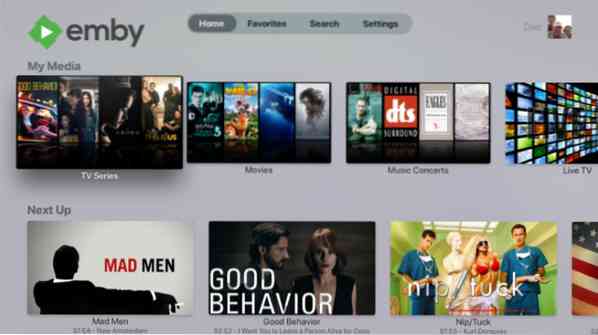
Emby Media Server mungkin tidak sepopuler Kodi atau Plex, tetapi dengan mudah bertukar pukulan dengan keduanya dalam hal fitur dan fungsionalitas.
Faktanya, Emby sedikit lebih kaya fitur karena menghadirkan lebih banyak opsi penyesuaian dan skin dibandingkan dengan dua lainnya. Secara bersamaan, ketersediaan semua opsi ini juga membuat server media sedikit rumit dan tidak ramah bagi pemula beginner.
Juga, seperti Plex, Emby mengikuti model freemium. Pengguna dapat membuat akun gratis dan mendapatkan akses ke semua fitur dasar. Mereka dapat meningkatkan ke $4.Paket 99/bulan dan dapatkan akses ke fungsionalitas lanjutan seperti Emby DVR, mode Emby Theater, sinkronisasi folder, integrasi rumah pintar, dan banyak lagi.
Fitur Utama:
- Banyak alat berbasis web yang kuat untuk mengelola film, musik, dan gambar Anda.
- Dukungan untuk TV Langsung.
- Fungsi Kontrol Orang Tua bawaan.
- Banyak pilihan kulit dan penyesuaian untuk dimainkan dengan UI dan UX.
- Kirim dan bagikan file media Anda dengan mudah ke semua perangkat Anda.
- Secara otomatis menyinkronkan media Anda ke cloud serta ke hard drive eksternal.
- Mengonversi konten secara otomatis ke format yang ramah streaming.
- Integrasi dengan perangkat rumah pintar seperti Google Home, Alexa, dan sebagainya.
Bagaimana cara meng-install?
Server media Emby tersedia sebagai .paket deb dari halaman unduhan resmi mereka.
Anda dapat dengan mudah mengunduhnya dari sini dan menginstalnya di PC Ubuntu Anda atau distro turunan Debian/Ubuntu lainnya.
#4. Jellyfin
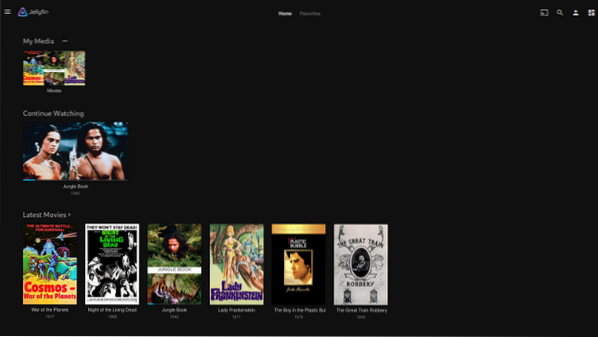
Jellyfin adalah cabang dari server media Emby, yang menghadirkan banyak fitur dan fungsi inti untuk Anda. Namun, tidak seperti Emby, Jellyfin sepenuhnya gratis dan open-source, tanpa model freemium sama sekali.
Tetapi dengan itu, perlu juga dipertimbangkan bahwa Jellyfin relatif baru dengan beberapa fitur canggih yang belum dimasukkan. Di sisi positifnya, tim pengembangan sangat aktif, dan rilis baru dengan perbaikan bug dan fitur tambahan diluncurkan secara teratur.
Selain itu, karena Jellyfin menghindari penggunaan server pusat, Anda tidak perlu khawatir tentang pelacakan data apa pun saat Anda menikmati TV dan DVR langsung dengan senang hati.
Fitur Utama:
- Secara otomatis mengumpulkan semua acara TV Anda dan mengaturnya ke dalam musim dan episode.
- Fitur streaming musik yang kuat. Buat daftar putar dan streaming ke semua perangkat Anda.
- Dukungan untuk TV Langsung dan DVR.
- Tidak ada pelacakan data.
- Gratis dan sumber terbuka.
Bagaimana cara meng-install?
Jellyfin memiliki paket khusus untuk semua distro Linux utama seperti Debian/Ubuntu, Fedora, dan Arch.
Yang perlu Anda lakukan adalah menuju ke halaman unduhan resmi mereka, dapatkan paket Linux yang sesuai, dan instal di sistem Anda.
#5. Di bawah kecepatan suara
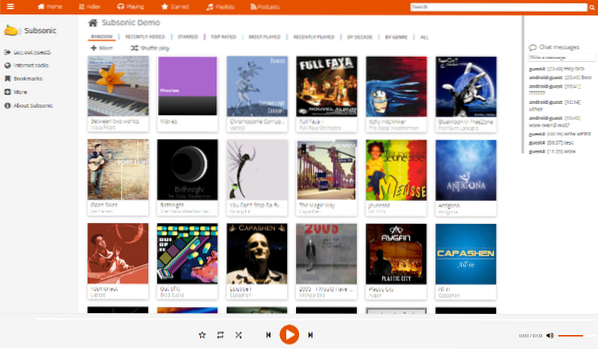
Subsonic awalnya dimulai sebagai server berorientasi musik tetapi sejak itu, telah berkembang untuk mendukung format video.
Karena itu, jika Anda melihat daftar fiturnya, Anda akan menemukan bahwa itu paling cocok untuk streaming musik berkat fitur seperti integrasi Sonos, mesin transcoding khusus untuk streaming berbagai format lossy dan lossless.
Saat ini, server media kompatibel dengan banyak format media mulai dari MP3, OOG, dan AAC, hingga file FLAC, WMA, dan APE.
Dan berbicara tentang kompatibilitas, Subsonic kompatibel dengan lebih dari 25 aplikasi seluler, dan Anda dapat mengalirkan media di server Subsonic Anda menggunakan salah satu dari aplikasi ini. Beberapa dari aplikasi ini gratis dan hanya dilengkapi dengan fitur dasar, sedangkan sebagian besar lainnya mengharuskan Anda untuk mendapatkan paket premium Subsonic seharga $1/bulan untuk mengakses semua fitur luar biasa.
Fitur Utama:
- Server media terbaik untuk streaming musik.
- Muncul dengan mesin transcoding yang mengubah format lossy dan lossless ke MP3.
- Resampling dengan cepat ketika Anda memiliki bandwidth rendah.
- Lebih dari 30 tema dan kulit berbeda untuk menyesuaikan tampilan.
- Pengguna memiliki akun mereka sendiri dengan avatar khusus.
- Opsi untuk mengobrol dengan pengguna lain.
- Menggunakan protokol SHOUTcast untuk mengambil dan menampilkan metadata tambahan tentang trek saat ini, mirip dengan iTunes, Winamp, dan XMMS.
Bagaimana cara meng-install?
Memasang Subsonic sangat mudah dan hampir tidak memakan waktu lebih dari beberapa menit. Berikut panduan instalasi resmi untuk membantu Anda.
Anda harus menginstal Java di sistem Anda, lalu mengunduh dan menginstal paket Linux yang sesuai.
#6. Madsonik
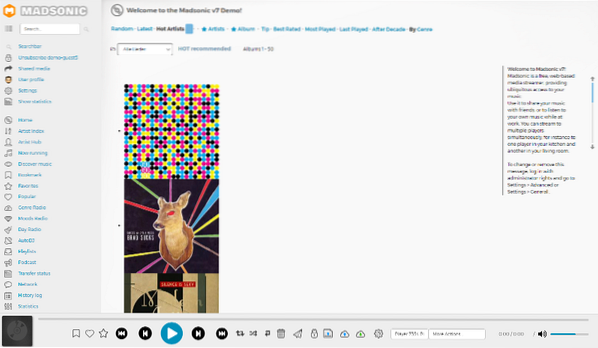
Madsonic adalah aplikasi server musik-sentris lainnya dan garpu subsonik. Dengan demikian, dalam hal fungsionalitas, Madsonic dan Subsonic sangat mirip. Anda mendapatkan akses ke fitur yang sama seperti integrasi Sonos, dukungan Chromecast, resampling dengan cepat, transcoding, dan sebagainya.
Namun, Madsonic dibangun di atas basis fitur Subsonic dan dibundel dalam Rest API (Madsonic API) gratis yang dengannya pengguna dapat membuat aplikasi, add-on, dan plugin mereka sendiri. Pengembang telah memanfaatkan fungsi ini dan telah membuat beberapa ekstensi luar biasa untuk Madsonic yang patut dicoba.
Juga patut dipertimbangkan, Madsonic tersedia dalam paket gratis dan paket berbayar mulai dari $1.95/bulan. Berikut adalah daftar perbedaan fitur antara paket gratis dan paket berbayar sehingga Anda dapat memutuskan mana yang tepat untuk Anda.
Fitur Utama:
- Semua fitur Subsonic.
- Dukungan untuk format video tambahan.
- REST API untuk membuat add-on, aplikasi, dan skrip khusus.
- Pengaya dan plugin pihak ketiga untuk menambahkan fungsionalitas tambahan.
Bagaimana cara meng-install?
Untuk menginstal Madsonic, Anda harus menginstal Java terlebih dahulu di sistem Anda.
Setelah Anda menyelesaikannya, buka halaman unduhan resmi mereka, dapatkan paket yang tepat untuk distro Linux Anda, dan instal. Semudah itu.
#7. Server Media Universal
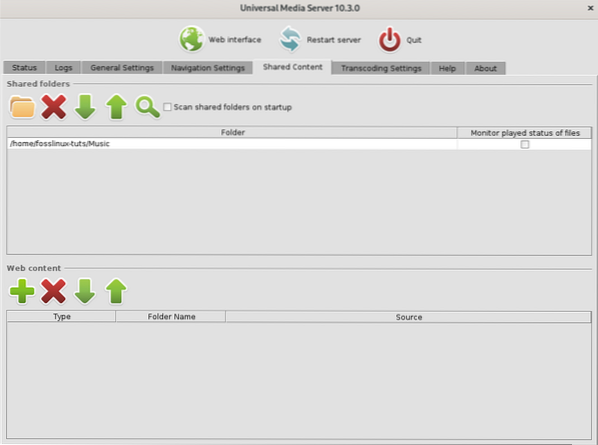
Universal Media Server adalah server media sumber terbuka dan gratis lainnya dalam daftar. Ini didukung oleh FFmpeg, MediaInfo, OpenSubtitles, Crowdin, dan banyak lagi, dan menggunakan DLNA, UPnP, dan HTTP/S untuk mengalirkan konten media Anda ke beragam perangkat.
Tidak seperti entri lain yang berfokus pada memberikan banyak fitur untuk merayu basis pengguna, Universal Media Server berfokus pada memaku inti penting. Ini termasuk penekanan pada stabilitas, kinerja, dan kemudahan penggunaan.
Seperti yang tersirat dari namanya, aplikasi ini mendukung berbagai format media dan dengan andal akan mengalirkan semua musik atau video yang Anda simpan, bahkan yang formatnya tidak jelas.
Fitur Utama:
- Mendukung pencarian dinamis metadata untuk media Anda.
- Tidak ada aktivitas Anda yang dilacak. Permintaan eksternal dibuat menggunakan koneksi aman secure.
- Hadir dengan antarmuka web yang modern, intuitif, dan mudah digunakan.
- Mendukung hampir semua jenis file media.
- Kompatibel dengan banyak pilihan perangkat.
- Gratis dan sumber terbuka.
Bagaimana cara meng-install?
Untuk menginstal Universal Media Server, buka halaman unduhan resmi mereka dan dapatkan paket Linux yang sesuai dengan sistem Anda. Setelah Anda selesai melakukannya, jalankan saja paketnya dan instal aplikasinya di sistem Anda.
#8. tremio
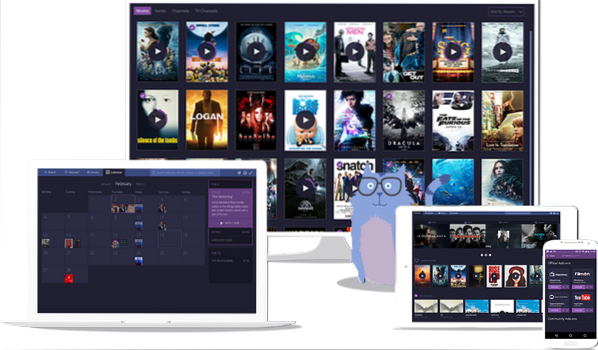
Stremio adalah server media dan hub streaming media yang dibuat khusus untuk menikmati konten video. Aplikasi gratis dan sumber terbuka dapat digunakan untuk tidak hanya mengalirkan file media Anda, tetapi juga menonton konten dari platform OTT lain seperti Netflix, Amazon Prime, YouTube, dan banyak lagi.
Faktanya, Stremio memiliki banyak add-on yang memungkinkan Anda mengakses konten dari hampir semua layanan streaming populer. Bahkan ada add-on yang memungkinkan Anda melakukan streaming konten dalam resolusi tinggi, mulai dari 1080p hingga 4K.
Bahkan ada kalender media yang memungkinkan Anda memvisualisasikan saat Anda menambahkan berbagai film dan serial ke perpustakaan Anda dan bahkan mendapatkan pemberitahuan saat episode baru keluar untuk acara yang baru saja Anda tonton.
Fitur Utama:
- Tujuan satu tempat untuk semua video Anda serta layanan streaming.
- Banyak pengaya memungkinkan Anda mengakses konten dari berbagai saluran dan sumber.
- Fitur organisasi yang kuat. Jelajahi media Anda berdasarkan kategori, genre, peringkat, tanggal rilis, dan sebagainya.
- Umpan rekomendasi yang memberi tahu Anda saat episode baru keluar untuk acara yang baru-baru ini Anda tonton.
- Kalender Media memungkinkan Anda melihat semua film dan video yang Anda tambahkan ke perpustakaan Anda.
Bagaimana cara meng-install?
Stremio tersedia di repositori Flatpak, dan Anda dapat mengunduh dan menginstalnya dengan perintah sederhana:
sudo flatpak instal stremio
Namun, jika Anda tidak suka menggunakan Flatpak, maka Anda juga akan menemukan paket khusus untuk Ubuntu/Debian dan distro berbasis Arch dari halaman unduhan resmi mereka.
#9. Layanan
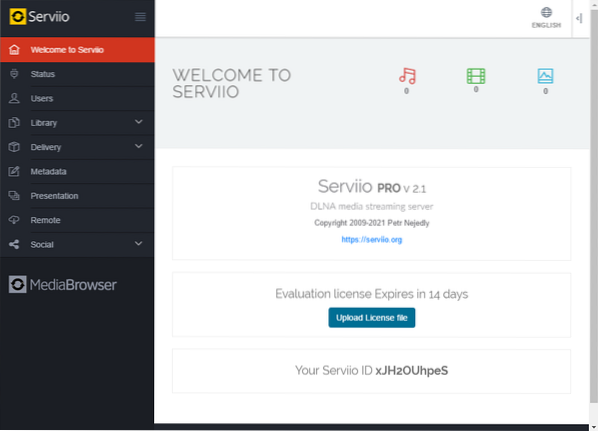
Selanjutnya, kami memiliki server media Serviio. Ini mencakup semua lonceng dan peluit dasar yang Anda harapkan dari server media dalam hal fungsionalitas. Ini termasuk dukungan DLNA untuk streaming jaringan rumah, integrasi Trakt, dan bahkan keterampilan Alexa. Ada juga versi pro yang menambahkan banyak fitur lanjutan hanya dengan $25 untuk lisensi seumur hidup.
Namun, itu tidak membantu Anda menciptakan ruang pribadi yang lengkap untuk media Anda. Pengguna tidak akan mendapatkan akses ke akun pengguna mereka sendiri, dan semua media dapat diakses hanya dengan memasukkan aplikasi Serviio melalui perangkat yang didukung - selama perangkat terhubung ke jaringan rumah.
Untuk beberapa pengguna yang tidak terlalu peduli dengan keamanan dan privasi, Serviio menghilangkan lapisan kerumitan ekstra dan membuat seluruh pengalaman streaming media sesederhana mungkin.
Fitur Utama:
- Opsi penjelajahan perpustakaan media lokal yang kuat.
- Dukungan transcoding waktu nyata.
- Opsi untuk mengalirkan konten dari sumber online seperti Umpan RSS, streaming audio/video langsung, dan konten halaman web.
- Sistem plugin pelengkap untuk memungkinkan Anda mengalirkan media dari sumber online non-sepele.
- Integrasi Trakt.
- Keterampilan Alexa tersedia.
- Ini dapat digunakan untuk membuat gambar kamera RAW.
- Mendukung berbagai format media - lebih dari 50.
Bagaimana cara meng-install?
Untuk menginstal Serviio, Anda harus menuju ke halaman unduhan resmi mereka dan mendapatkan paket Linux. Selanjutnya, instal di sistem Anda, dan hanya itu.
#10. Gerbera
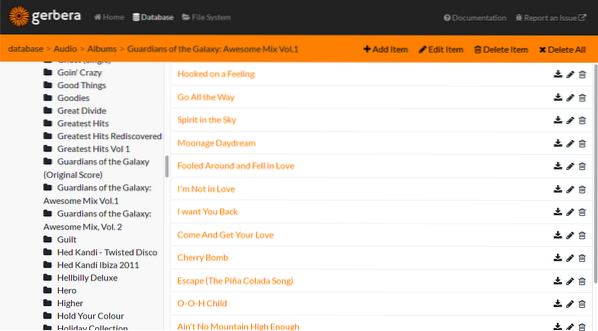
Untuk entri terakhir dalam daftar aplikasi server media terbaik kami untuk Linux, kami memiliki Gerbera. Tidak seperti aplikasi server media lainnya, Gerbera mengambil rute minimalis yang mengutamakan kesederhanaan daripada ketersediaan fitur.
Ini adalah utilitas tanpa kerumitan dan mudah digunakan yang akan membantu Anda mengalirkan media di jaringan lokal Anda. Itu tidak mengharuskan Anda untuk mengonfigurasi pengaturan yang rumit dan siap digunakan segera setelah Anda menginstalnya.
Namun, perhatikan bahwa itu hanya mendukung streaming media di jaringan lokal Anda. Ini benar-benar server UPnP, dan Anda tidak akan dapat membawa media Anda saat bepergian. Namun demikian, banyak perangkat yang kompatibel dengan UPnP, termasuk konsol game dan perangkat yang kompatibel dengan XBMC. Anda juga dapat menggunakan Gerbera untuk mengalirkan media ke perangkat seluler Anda.
Fitur Utama:
- Server media UPnP. Ini hanya berfungsi di jaringan lokal Anda.
- Mudah diatur.
- Banyak opsi penyesuaian.
- Secara otomatis mentranskode konten media dan menyajikannya dalam format yang didukung oleh perangkat streaming.
- Sumber terbuka dan gratis untuk digunakan.
Bagaimana cara meng-install?
Gerbera sangat mudah dipasang dan diatur. Berikut adalah halaman unduhan resmi di mana Anda akan menemukan perintah yang diperlukan untuk menginstalnya di distro Linux spesifik Anda.
Pengguna Ubuntu dapat dengan cepat menginstal Gerbera dengan memasukkan perintah berikut:
curl -fsSL https://gerbera.io/gpg | sudo apt-key add - sudo apt-add-repository https://dl.bintray.com/gerbera/gerbera-git
Penutup - Mana yang Tepat untuk Anda?
Jadi ini adalah pilihan teratas kami untuk aplikasi server media terbaik untuk Linux. Kami harap Anda menemukan ini berguna dan membantu Anda menemukan aplikasi server media yang tepat dengan semua lonceng dan peluit yang Anda cari.
Seperti yang Anda lihat, kami telah memastikan untuk menyertakan berbagai macam server media sehingga Anda dapat menemukan sesuatu yang sesuai dengan kebutuhan dan persyaratan spesifik Anda. Ada banyak sekali aplikasi gratis dan sumber terbuka serta perangkat lunak berbayar dan sumber tertutup.
Misalnya, jika Anda mencari solusi gratis yang andal, maka Kodi adalah caranya. Jika Anda memiliki uang dan menginginkan akses ke fitur-fitur canggih, maka Plex mendukung Anda. Demikian pula, jika Anda adalah tipe yang lebih menyukai kesederhanaan, maka pergilah dengan Gerbera.
Demikian juga, pengguna yang mencari server media yang didominasi untuk streaming video dapat melihat Stremio, sementara Subsonic sangat ideal untuk semua audiophiles Anda.
Jadi dengan semua opsi ini, mana yang Anda pilih untuk digunakan sebagai server media Anda? Beri tahu kami di komentar di bawah. Juga, jika Anda kesulitan saat menginstal atau mengatur salah satu aplikasi ini, jangan ragu untuk meninggalkan pesan kepada kami, dan kami akan mencoba yang terbaik untuk menyelesaikan masalah itu untuk Anda.
 Phenquestions
Phenquestions



